- Scoprire EaseUS
- Chi Siamo
- Recensioni & Premi
- Contatta EaseUS
- Rivenditore
- Affiliato
- Mio Conto
- Sconto Education
Sommario della Pagina
Recensioni e Premi
CCleaner è uno strumento di utilità che può essere utilizzato su un computer per rimuovere dati ritenuti non necessari. Il programma elimina i file temporanei e le chiavi di registro di Windows non corrette, che utilizzano prezioso spazio su disco. Può farlo per Windows, così come per i browser Web e una varietà di applicazioni popolari.
Per preservare aspetti importanti della tua esperienza Windows e ridurre la probabilità di riscontrare problemi con l'audio, la grafica, la connessione Internet e altri hardware necessari (come mouse e tastiera). EaseUS esaminerà diversi modi per trasferire il computer su un nuovo computer.

#1. Trasferisci CCleaner sul nuovo computer con un software professionale
Se intendi sostituire il computer e vuoi trasferire i file dal vecchio disco rigido al nuovo computer, puoi eseguire EaseUS Todo PCTrans Professional su due macchine e scegliere "Tramite la rete collegata" per spostare i dati. Ciò ti consentirebbe di spostare i file dal vecchio computer al nuovo computer.
Questo meraviglioso strumento ti consente di gestire i tuoi backup e recuperare dati da hard disk non funzionanti. Anche se non è uno strumento ufficiale, EaseUS si è guadagnato una reputazione stellare per la qualità del software e del codice che produce.
Puoi seguire questi passaggi specifici per trasferire CCleaner sul tuo altro computer con questo software intelligente:
Passaggio 1. Eseguire EaseUS Todo PCTrans su entrambi i PC
Scarica EaseUS Todo PCTrans e sarai nell'interfaccia da PC a PC.
Passaggio 2. Scegli la direzione del trasferimento: vecchio o nuovo computer
"Questo è un nuovo PC": trasferisce tutti i dati dal vecchio computer remoto al nuovo computer attuale.
"Questo è un vecchio PC": trasferisci tutti i dati dal vecchio dispositivo attuale a un nuovo computer.

Passaggio 3. Collegare due computer
1. Seleziona il PC di destinazione a cui connetterti tramite il suo indirizzo IP o il nome del dispositivo e fai clic su "Connetti".
2. Inserisci la password di accesso del PC di destinazione e clicca su "OK" per confermare.
Se il PC di destinazione non è presente tra i dispositivi elencati, puoi anche fare clic su "Aggiungi PC" per connettere manualmente il PC di destinazione immettendone l'indirizzo IP o il nome del dispositivo.

Passaggio 4. Seleziona app, programmi e software e trasferiscili sul computer di destinazione
1. È possibile selezionare e scegliere cosa si desidera trasferire dal computer corrente al PC di destinazione.
2. Dopo aver selezionato le applicazioni e i programmi desiderati, fare clic su "Trasferisci" per avviare il processo di trasferimento.

È in grado di trasferire tutti i tuoi dati e le tue applicazioni su un nuovo computer che esegue Windows 10. Diamo un'occhiata ai vantaggi offerti dal software EaseUS Todo PCTrans:
- Trasferisci tutto su un nuovo computer senza alcuna perdita di dati
- Esporta i tuoi documenti specifici dell'utente e i siti Web preferiti
- Trasferisci programmi e trasferiscili su un nuovo computer
- Trasferisci l'account utente su un nuovo PC
#2. Trasferisci la mia licenza CCleaner su un altro computer
Puoi trasferire la tua licenza CCleaner da un dispositivo a un altro se lo stesso individuo utilizza il nuovo dispositivo. Solo un dispositivo può essere utilizzato per attivare una determinata licenza alla volta. Pertanto, per utilizzare la tua licenza su un altro computer, dovrai prima disattivarla sulla macchina da cui trasferirai la licenza per utilizzarla su un altro computer.
Se ti stai spostando da un computer Windows a un altro (o da un Mac a un altro), dovresti semplicemente inserire la tua chiave di registrazione di CCleaner nel nuovo computer. Assicurati di seguire questi semplici passaggi:
Passaggio 1: scaricare e installare il software CCleaner.
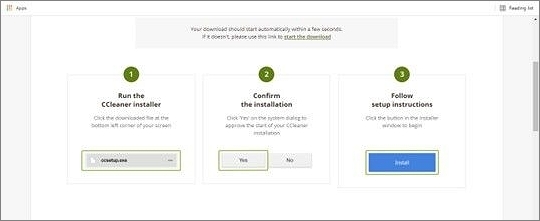
Passaggio 2: vai all'opzione per andare su Opzioni > Informazioni > Aggiorna a Pro.
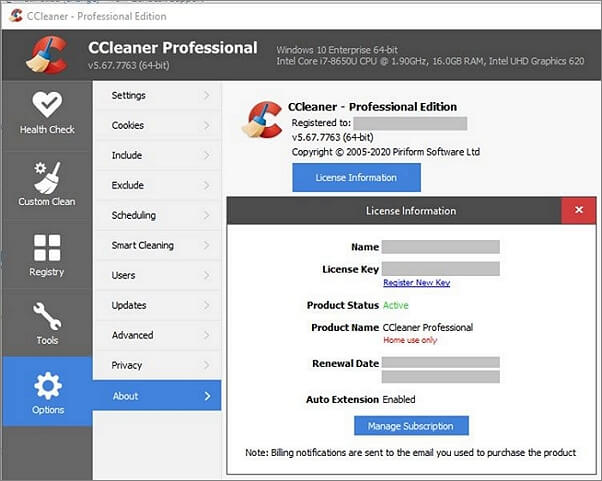
Passaggio 3: Successivamente, inserisci il tuo nome e la chiave nel nuovo dispositivo e premi il pulsante Registra.
Nota: se hai precedentemente abilitato l'applicazione su una macchina e l'hai rimossa senza disattivarla, puoi reinstallarla e poi disinstallarla senza disattivarla. Questo perché hai già eseguito entrambi questi passaggi.
🔥 Leggi anche: Come spostare i file dall'unità C all'unità D
Se le informazioni contenute in questo post possono interessarti, puoi pubblicarle sui tuoi social media:
Conclusione
CCleaner è un software di ottimizzazione per Windows. Rimuove file temporanei, collegamenti danneggiati e altro dai computer Windows. Funziona con Windows, browser e applicazioni. Ciò consente di risparmiare spazio e aumentare la velocità del computer.
CCleaner può essere facilmente trasferito su qualsiasi nuovo computer che utilizzi. Puoi farlo semplicemente disinstallando e reinstallando il software nel tuo nuovo dispositivo e inserendo la vecchia chiave di licenza, oppure puoi farlo usando software di terze parti come EaseUS ToDo PCTrans. Questo software ti consente di trasferire i tuoi dati da un dispositivo all'altro con comodità, assicurandoti che non si perdano dati.
Domande frequenti su come trasferire CCleaner su un nuovo computer
Consulta questa sezione FAQ per trovare le risposte alle tue ulteriori domande.
1. È possibile utilizzare CCleaner su più computer?
Funziona su un massimo di tre dispositivi se acquisti, rinnovi o aggiorni il pacchetto CCleaner Professional Plus. Il pacchetto CCleaner Professional Plus è incluso se hai acquistato, rinnovato o aggiornato dopo maggio 2019. Puoi reinstallarlo su un altro computer se lo rimuovi dal primo su cui lo hai installato.
Il sito web di CCleaner offre agli utenti la possibilità di scaricare CCleaner Professional Plus. Ecco cosa devi fare per installare l'applicazione su altri PC che ne hanno una licenza.
2. Come trovare la chiave prodotto di CCleaner?
Trovare i codici di attivazione è un lavoro noioso. Sappiamo che salvare correttamente la tua chiave prodotto CCleaner sul tuo computer o e-mail è fondamentale. Ma se in qualche modo dimentichi la password del tuo ID e-mail o il sistema si danneggia, sarà impossibile recuperare la tua chiave prodotto CCleaner.
Quando cerchi la chiave del prodotto CCleaners, EaseUS Key Finder è uno strumento utile a tua disposizione. Questa applicazione intelligente mostra le chiavi di prodotto e di attivazione per il software attualmente installato sui tuoi PC, come Adobe e Microsoft Office.
Scopri Autore
Pubblicato da Aria
Aria è una fan della tecnologia. È un onore essere in grado di fornire soluzioni per i tuoi problemi con il computer, come il backup dei file, la gestione delle partizioni e problemi più complessi.
Recensioni e Premi
-
EaseUS Todo PCTrans Free è una soluzione software utile e affidabile creata per facilitare le operazioni di migrazione dei computer, sia da una macchina ad altra o da una versione precedente del sistema operativo a una più recente.
Scopri di più -
EaseUS Todo PCTrans è un programma creata da EaseUS con cui ti consentono di gestire i tuoi backup e recuperare i tuoi dischi rigidi non funzionanti. Sebbene non sia uno strumento ufficiale, EaseUS ha la reputazione di essere molto bravo con il suo software e codice.
Scopri di più
-
Offre la possibilità di spostare intero account utente dal vecchio computer, il che significa che tutto viene migrato rapidamente. Manterrai comunque la tua installazione di Windows (e i driver rilevanti per il tuo nuovo PC), ma otterrai anche tutte le tue app, impostazioni, preferenze, immagini, documenti e altri dati importanti.
Scopri di più
Articoli Relativi
-
Migliore Software di Trasferimento tra PC Gratis
![author icon]() Elsa/15/09/2025
Elsa/15/09/2025 -
I 7 migliori programmi di disinstallazione di Windows consigliati e scaricabili gratuitamente
![author icon]() Aria/06/11/2025
Aria/06/11/2025 -
Come trasferire file dalla scheda SD al computer in modo facile e veloce
![author icon]() Aria/15/09/2025
Aria/15/09/2025 -
Come spostare file da OneDrive all'unità locale [Migliori soluzioni]
![author icon]() Anna/15/09/2025
Anna/15/09/2025